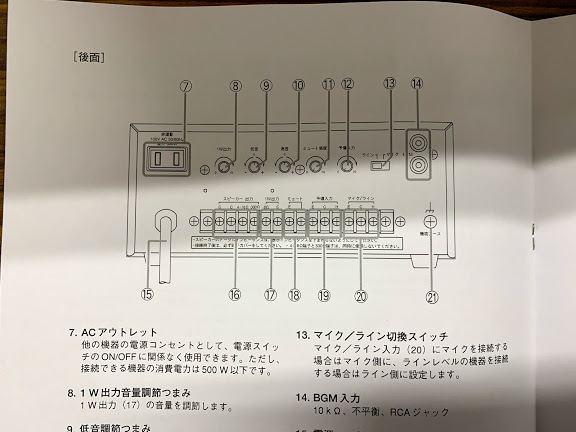本ページは広告が含まれています。気になる広告をクリック頂けますと、サーバ運営費になります(^^
コマンドラインでmp3を再生してみます。
極力パソコンには負荷をかけない‼がコンセプトです。
遠隔操作で音を流したい
ネットワークがつながる環境で、遠隔操作で音を流したいという案件が出てきましたので設定してみました。できたら、長く使いたい。電源の入り切りはしたくないという事で、Windowsパソコンはやめておきました。
不要な機能が多いし、特にGUIである必要はありません。Windows10の大型アップデートで不安定になるのもとっても迷惑。
マシンに負荷はかけずに堅牢に動いて欲しいんです。それも電源入れっぱなしで。そこで選択したのがDebian Gnu Linuxです。
コンセプトとしては、離れた場所にあるLinuxBOXをSSHコンソールで操作します。VNC:デスクトップ画面を操作してもいいのですが、できるだけ軽く動かしたいとう事でコマンドラインで行います。
Debianインストール
Debianをインストールします。現在入れたバージョンは
cat /etc/debian_version 9.8
でした。
ミュートがONになっていないか?
speaker:~$ cat /proc/acpi/ibm/volume level: unsupported mute: on
mute: on って事はミュートされています。
キーボードでミュートが外せないかやっていますが、どのキーがミュートに関係するのか?ファンクションキーにスピーカーミュートが書いてありますが、これを押してもmute: onのまま。
ミキサーを入れる
alsamixerを利用して、ミュートを外しボリューム調整します。
#apt-get install alsa-utils $ amixer sset Master unmute
これを行う事でマシン的なミュートが外れます。
$ cat /proc/acpi/ibm/volume level: unsupported mute: off
ミキサー起動
#alsamixer
Debian初期インストール時はMasterの音量が上がっていないため、ミキサーを入れて音量を確認します。
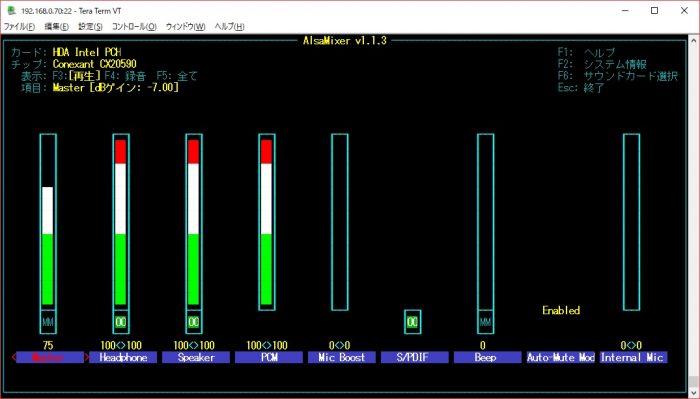
音が出るか確認
音が出るか確認する時に使っているのは、bbです。懐かしい。何十年も前から使っています。
apt-get install bb bb
ちょっとかっこつけて、シェル上でもアスキーアートで、人の顔が浮かんできたり。すごいなぁといつも感動します。このBGMもかっこいい。
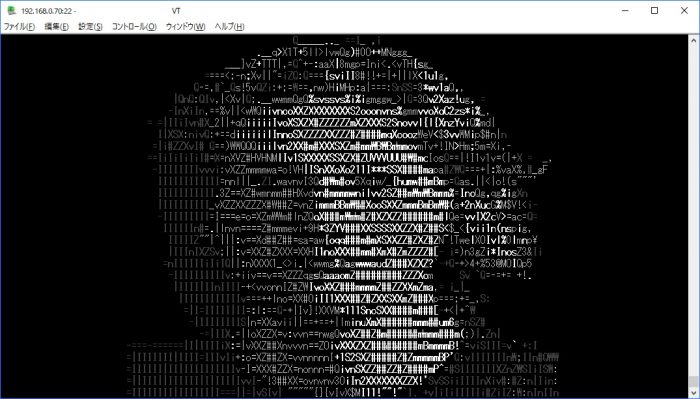
MP3 Player mocのインストール
CLI上で動くmocをインストール
mp3 playerとしては、mocを選択しました。
apt-get install moc
インストールが完了したら、
$ mocp
で、プレーヤーが起動します。これでMP3を再生すればOKです。
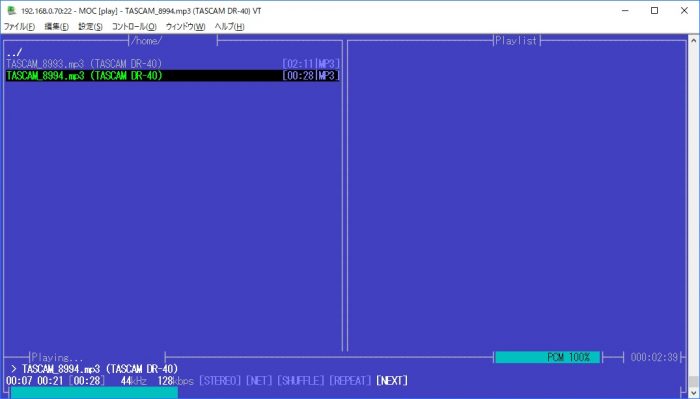
リピート再生したい時は
大文字の[R] キーを押します
すると、

リピート再生されるようになります。
ラップトップ-スリープしない
ラップトップと言い方古いでしょうか?
ノートパソコンの事です。ノートパソコンを閉じた時にデフォルトでサスペンド(スリープ状態)に落ちるようになっています。
ノートパソコンで、ふたを閉じても音声が流れ続けるように設定します。
# vi /etc/systemd/logind.conf
このファイルの中に、
#HandleLidSwitch=suspend
という行があります。これを、編集し、コメントアウトをとって(#を削除して)
HandleLidSwitch=ignoreとした後に、
# systemctl restart systemd-logind.service
とすると、スリープしないようになります。
音声再生セット
とりあえず、LinuxBOXをSSHで リモート操作して、音声を繰り返し再生する準備は整いましたので、次は、アンプとスピーカです。音声がよく聞こえ、屋外でも利用できるスピーカを探したところ、日本製のTOAの製品がコスパいいって事になりました。
Amazonで探すと、もっと安い製品もあったのですが、やっぱり日本製品信者です。
BG-M130 TOA トーア BGMアンプ 30W 2U

BGM用途に最適な3入力・30Wのアンプ
ローインピーダンスから、ハイインピーダンスまで使いこなせるアンプです。
パソコンのイヤホンマイクジャックから、RCAピンで入れ込みます。
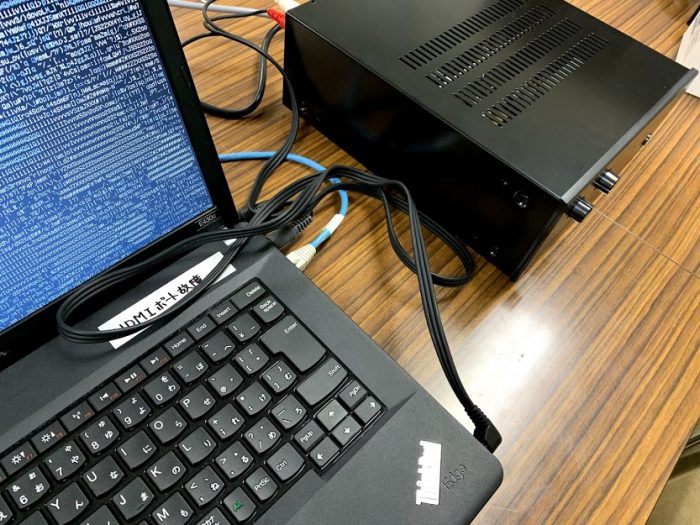
TOA制の屋外ハイインピーダンススピーカ30Wで音を鳴らします。

CS-303 TOA ワイドホーンスピーカー 30W 30W L級 X97

屋外防滴型のハイインピーダンススピーカが、楽天市場だと日本TOA製でも16,000円程度で購入可能です。

マニュアルを見ながらいそいそと接続して完了です。